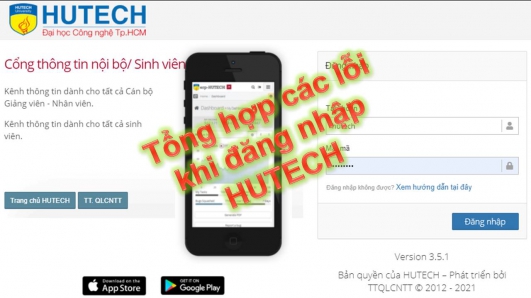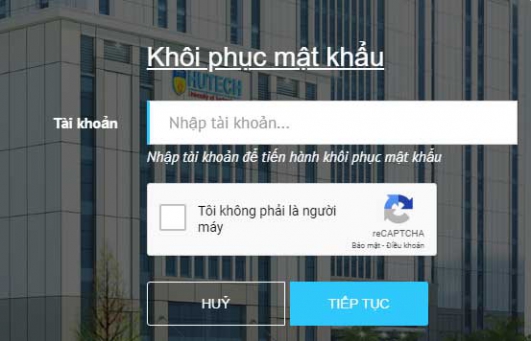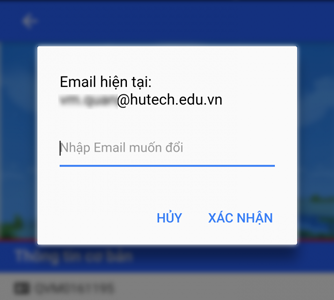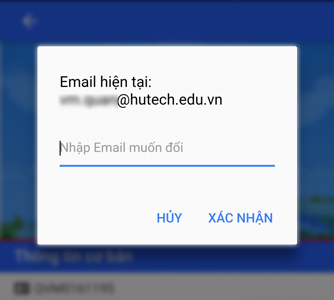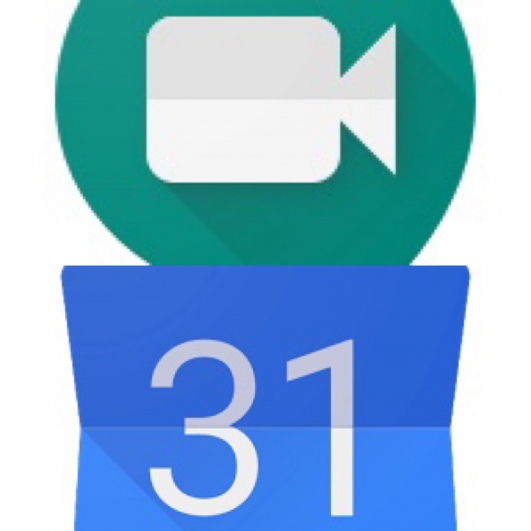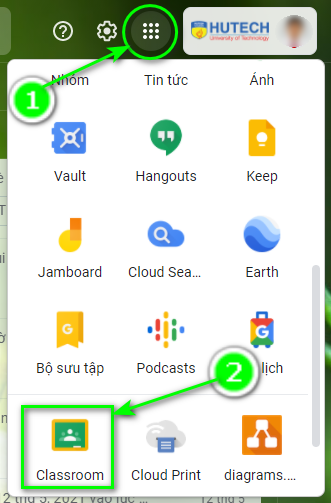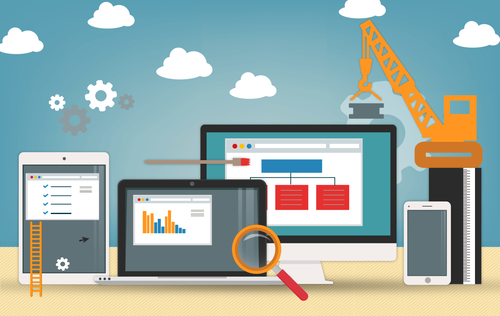Tóm tắt nhanh các Thao tác dạy học bằng Google Meet
- 28/05/2021
1. Mở Link Google Meet và sử dụng bằng Tài khoản Lớp học
- Mở Link dạy trực tuyến bằng Google Meet (đã được cung cấp bởi Khoa, hoặc có thể đăng nhập vào ERP để xem và nhấp vào Link)
Cách xem link bằng ERP:
Đăng nhập vào cổng ERP, vào Menu Giảng dạy > Danh sách lớp dạy

Nhấp vào Lớp muốn xem Link, sẽ thấy Link Google Meet ở trên

- Sau khi mở Link Google Meet, xem lại Tài khoản Google đang đăng nhập ở góc trên bên phải là Tài khoản nào, đảm bảo đó là tài khoản Lớp do Khoa đã bàn giao (nếu Tài khoản hiển thị không phải tài khoản Lớp, nhấn vào Chuyển đổi tài khoản nếu không phải)

Sau Khi nhấn Chuyển đổi tài khoản, danh sách tài khoản Google sẽ hiện ra để bạn chọn, chọn Tài khoản Lớp. Nếu không thấy Tài khoản Lớp, hãy chọn Sử dụng một Tài khoản khác, sau đó đăng nhập bằng Tài khoản Lớp.

Sau đó, đăng nhập bằng Tài khoản Lớp đã được Khoa cung cấp

Sau khi đăng nhập thành công, sẽ vào màn hình dạy bằng Google Meet.
2. Bật/Tắt toàn bộ Micro của Sinh viên
- Nhấp vào biểu tượng Người dùng ở góc trên bên phải.
- Sau đó nhấp vào biểu tượng Micro (Tắt tiếng tất cả người dùng)
- (Để mở tiếng lại, chỉ cần nhấp một lần nữa vào biểu tượng Micro đó).


3. Trình chiếu PowerPoint (Word, Excel…) bằng cách chia sẻ Màn hình
Nhấp vào link bên dưới để xem Video hướng dẫn nhanh 1 phút

https://www.youtube.com/watch?v=7317949rkLj2lId9Vg
4. Khi Sinh viên giơ tay
Khi có Sinh viên giơ tay phát biểu, trên màn hình sẽ xuất hiện biểu tượng Giơ tay. Thầy/Cô có thể mời em Sinh viên đó phát biểu (Sinh viên sẽ mở Micro và phát biểu)

Nếu Thầy/Cô không muốn Sinh viên ngắt ngang (để Hỏi Đáp sau), có thể nhấp vào biểu tượng Giơ tay ở bên tay phải để nhắc Sinh viên Hạ tay

-
Không thể đăng nhập vào Tài khoản HUTECH?

-
Quên mật khẩu đăng nhập ?

-
Hướng dẫn cập nhật email trên e-HUTECH

-
Hướng dẫn cập nhật email cho tài khoản cá nhân

- Giải mã cách xem thời khóa biểu cho tân sinh viên HUTECH
- [Video] Hướng dẫn xem thời khóa biểu Giáo dục quốc phòng, an ninh dành cho tân sinh viên khóa 2024